안녕하세요, 최근 iPhone에서 음성 메모를 다듬어서 원래 상태로 되돌릴 수 있을 거라고 생각했는데, 막상 되돌리려고 하니까 원래 녹음 상태로 되돌릴 수 없다는 걸 깨달았습니다. 제가 할 수 있는 방법이 있을까요, 아니면 iPhone에서는 그런 기능이 없는 걸까요? 감사합니다!
- Apple 커뮤니티에서
iPhone용 음성 메모는 회의, 강의, 음악, 생각 등 중요한 오디오 정보를 언제든지 녹음하고 보관할 수 있는 매우 유용한 기능입니다. 하지만 실수로 또는 의도적으로 특정 음성 메모를 잘라내어 원본 내용의 일부가 손실될 수 있습니다. 이 경우, iPhone에서 잘라낸 과정을 되돌리거나 잘라낸 음성 메모를 복구할 수 있을까요? 이 글에서는 백업 여부와 관계없이 다양한 옵션을 안내해 드리겠습니다.
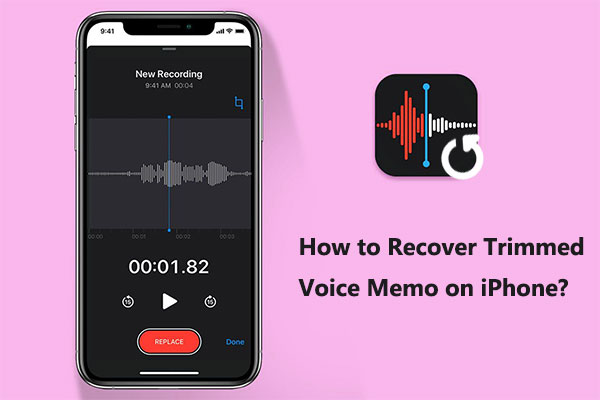
iPhone 음성 메모 앱에서 녹음을 다듬은 후 실행 취소를 원하더라도 일반적으로 불가능합니다. 음성 메모 앱에서 변경하면 변경 사항이 즉시 적용되고 보존됩니다. 현재 iPhone 음성 메모 앱은 실행 취소 기능을 제공하지 않습니다. 따라서 수정하기 전에 신중하게 진행하거나 불필요한 변경을 하기 전에 원본 녹음을 백업하는 것이 좋습니다.
결론적으로, 잘라내기 전에 음성 메모를 백업했다면 백업된 음성 메모를 복구 할 수 있습니다. 그렇지 않은 경우, 잘라낸 부분을 복구하기 위해 타사 소프트웨어를 사용해야 할 수 있습니다.
백업이 없더라도 걱정하지 마세요. 1부에서 설명했듯이, 타사 iPhone 데이터 복구 소프트웨어를 사용하여 잘라낸 음성 메모를 복구할 수 있습니다. 데이터 복구 소프트웨어 중 iPhone Voice Memos Recovery가 가장 인기 있는 소프트웨어입니다. 이 소프트웨어를 사용하면 음성 메모뿐만 아니라 백업 여부와 관계없이 iOS 기기에서 데이터를 선택적으로 복구할 수 있습니다.
iPhone 음성 메모 복구의 주요 기능:
백업 없이 iPhone에서 잘린 음성 메모를 복구하는 방법은 다음과 같습니다.
01 시작하려면 다운로드 버튼을 클릭하여 앱을 다운로드하세요. 다운로드가 완료되면 PC에 앱을 설치하고 실행하세요. iPhone에 나타나는 팝업에서 "신뢰"를 탭하여 연결을 인증하세요.
02 여러 옵션이 있는 화면이 나타나면 " iOS 기기에서 복구" 버튼을 클릭하고 "스캔 시작"을 클릭하여 손실된 음성 메모 스캔을 시작합니다. 스캔이 완료되면 iPhone에 저장된 모든 파일이 컴퓨터 화면에 표시됩니다.

03 목록을 탐색하여 음성 메모를 찾아 미리 보고 복구하려는 음성 메모인지 확인하세요. 원하는 음성 메모를 선택하고 "복구" 버튼을 클릭하면 PC에 저장됩니다.

음성 메모를 다듬기 전에 iTunes를 사용하여 iPhone을 백업했다면, 백업에서 다듬어진 내용을 복구해 볼 수 있습니다. 두 가지 방법이 있습니다.
Coolmuster iPhone Data Recovery iTunes 백업 파일 전체를 복원하지 않고도 잘라낸 음성 메모만 선택적으로 복구할 수 있는 강력한 데이터 복구 도구입니다. 기기의 기존 데이터를 보존하고 데이터 손실이나 덮어쓰기를 방지합니다.
iPhone 데이터 복구를 사용하여 iTunes 백업에서 잘라낸 음성 메모를 iPhone에서 복구하는 방법은 다음과 같습니다.
01 왼쪽에 있는 "iTunes 백업 파일에서 복구" 옵션을 선택한 다음, 인터페이스 목록에서 백업 파일을 선택하고 "스캔 시작" 버튼을 클릭합니다.

02 복구하려는 데이터 유형을 선택한 후 오른쪽 하단의 "스캔 시작" 아이콘을 클릭하세요. 그러면 컴퓨터에서 iTunes 백업 파일을 미리 볼 수 있습니다.

03. 왼쪽의 "음성 메모" 카테고리를 클릭한 다음, 오른쪽 창에서 복구할 음성 메모를 미리 보고 선택하세요. 마지막으로 "컴퓨터에 복구" 아이콘을 클릭하여 iTunes 백업에서 파일 복구를 시작하세요.

비디오 튜토리얼:
또는 Apple의 iTunes 앱을 사용하여 iPhone에서 삭제된 음성 메모를 복원할 수 있습니다. 하지만 전체 백업 파일을 iPhone 기기에 복원해야 하므로 기존 데이터를 덮어쓰고 기기의 다른 데이터도 손실될 수 있습니다. 사고를 방지하려면 데이터를 복원하기 전에 기기의 중요한 데이터를 백업하는 것이 좋습니다. iTunes를 사용하여 음성 메모를 복원하는 방법은 다음과 같습니다.
1단계. iPhone을 컴퓨터에 연결하고 iTunes를 엽니다. iTunes에 iPhone이 나타나면 선택하세요.
2단계. "요약" 섹션에서 "백업 복원"을 찾아 클릭합니다.
3단계. 사용 가능한 백업 목록에서 음성 메모를 다듬기 전에 만들어진 백업을 선택합니다.
4단계. "복원"을 클릭하고 선택 사항을 확인하세요. 복원 프로세스가 완료될 때까지 기다리세요.

iCloud를 사용하여 iPhone을 백업하는 경우, iCloud 백업에서 잘라낸 음성 메모를 가져올 수 있습니다. 하지만 iCloud 백업에서 음성 메모를 복원하기 전에 iPhone을 공장 초기화해야 합니다. 초기화하면 기기의 모든 데이터가 삭제됩니다. iCloud 백업에서 잘라낸 음성 메모를 복원하는 방법은 다음과 같습니다.
1단계. "설정" > "일반" > "재설정"으로 이동한 다음 "모든 콘텐츠 및 설정 지우기"를 선택하세요. 화면의 안내에 따라 iPhone을 공장 초기화하세요.

2단계. iPhone을 재시작한 후 설정을 진행하고 "앱 및 데이터" 페이지에서 "iCloud 백업에서 복원"을 선택하세요.
3단계. iCloud 계정에 로그인하고 삭제된 음성 메모가 포함된 백업 파일을 선택한 다음 복원 프로세스가 완료될 때까지 기다립니다.

iPhone에서 잘라낸 음성 메모를 불러오는 동안 어려움을 겪거나 다른 데이터에 미치는 영향이 걱정될 수 있습니다. 앞으로 이러한 문제가 발생하지 않도록, 여러분께 도움이 될 만한 조언 목록을 준비했습니다.
이 글을 다 읽고 나면 백업이 있든 없든 iPhone에서 잘린 음성 메모를 복구하는 방법을 알게 될 것입니다.
자신의 백업 상황에 가장 적합한 방법을 선택하고, 정기적으로 백업하는 습관을 들이면 중요한 녹음 파일이 손실되는 것을 효과적으로 방지할 수 있습니다.
관련 기사:
iPhone에서 삭제된 저장된 비밀번호를 복구하는 방법에 대한 전략
2025년에 iPhone 문자 메시지가 사라지는 문제를 해결하는 방법은? [11가지 수정 사항]





